PS立体荧光字制作:利用剪切蒙版设计3D立体效果…
2020-12-09 16:02:31来源:ps爱好者 阅读 ()

PS立体荧光字制作:利用剪切蒙版设计3D立体效果的荧光文字,立体发光字。本教程的学习重点是通过剪切蒙版绘制文字的立体面来完成文字的效果。
效果图:
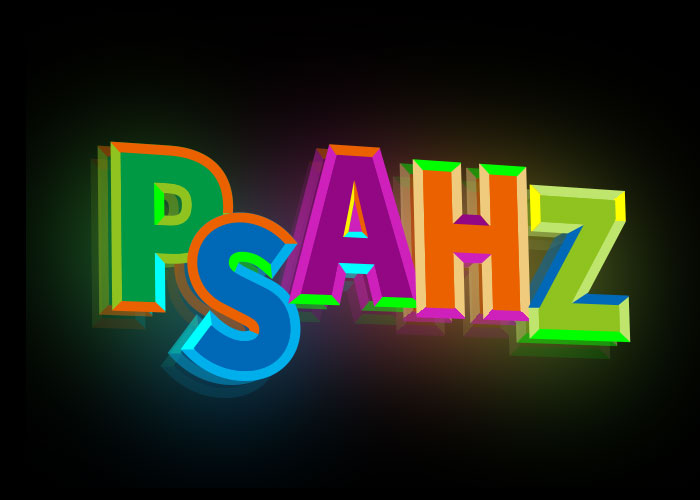
新建画布,输入文字“PSAHZ"这里单独输入每个字母
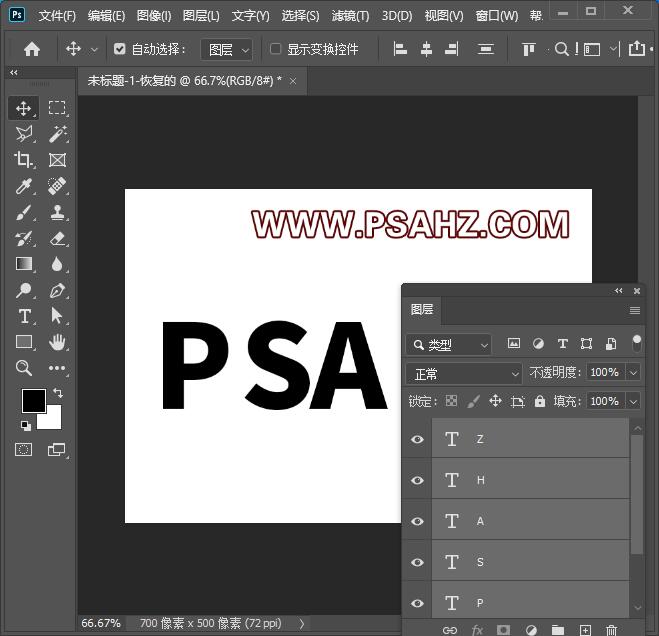
将文字全部转为形状
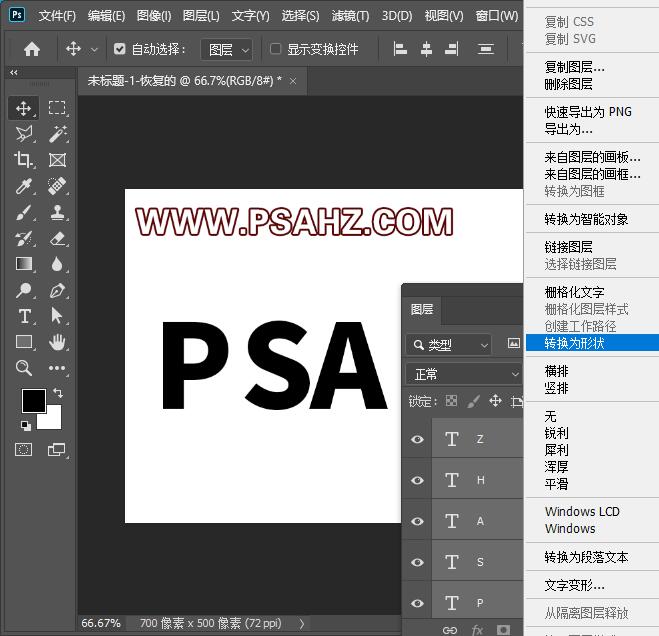
全选所有文字CTRL+T,按CTRL自由变形
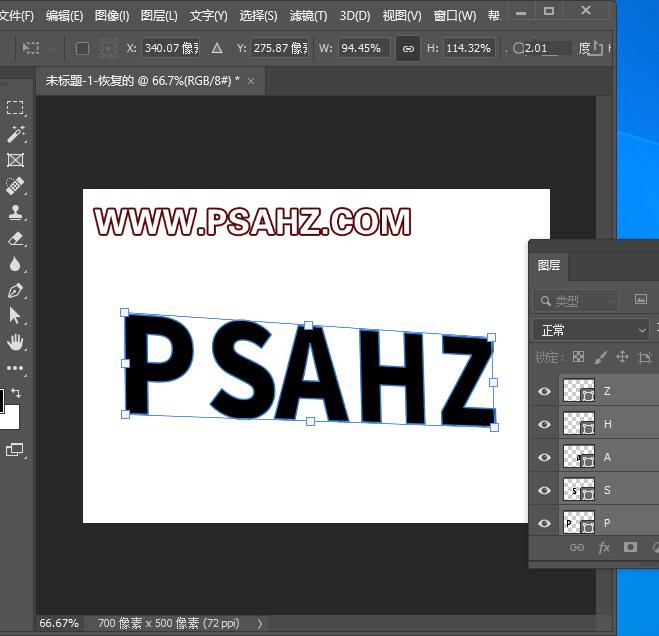
在形状工具的状态下,将所有文字分别填充颜色,分别描边10像素,如图
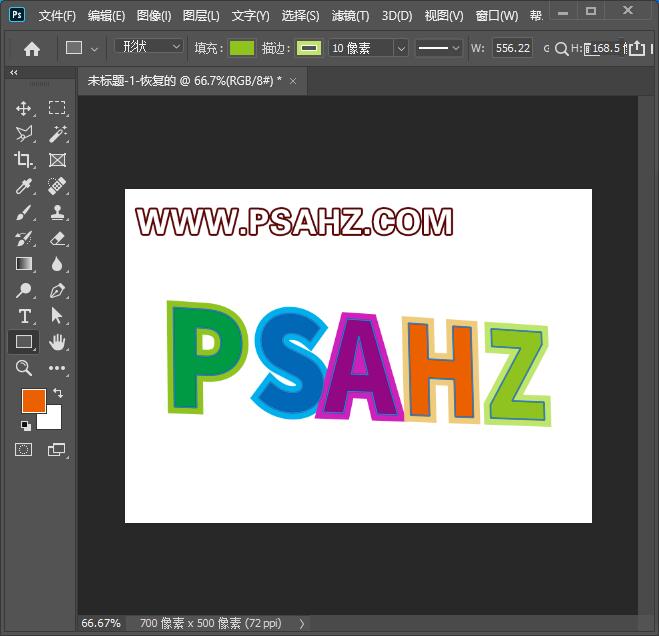
将所有的文字CTRL+G打组,并复制一个组,将上面的组描边去掉,得到两层,一个描边的,一个不描边的
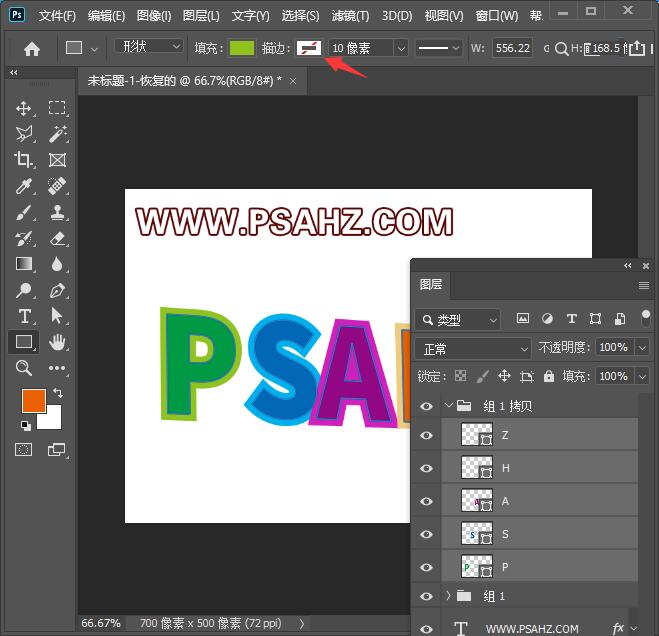
将下面描边的文字都分别转为智能对象

在描边文字每个字上面分别新建图层,建立剪切蒙版,使用多边形套索工具,做文字凸起的部分,分别填色,颜色随意,每个字母都相同的处理
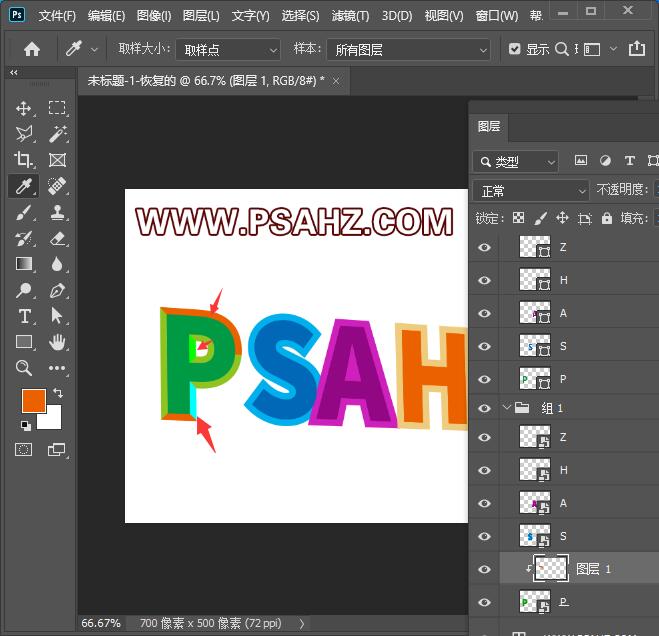
将每个字母相关的图层打成一个组,并设置摆放位置

再将所有的CTRL+G打成一个组,再CTRL+J复制一个移到下方,不透明度改为45%
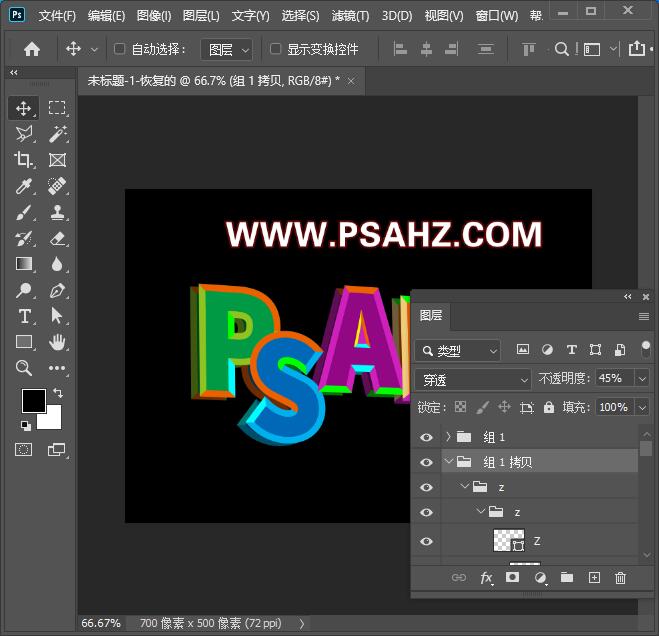
再复制一个到最下方,不透明度为12%
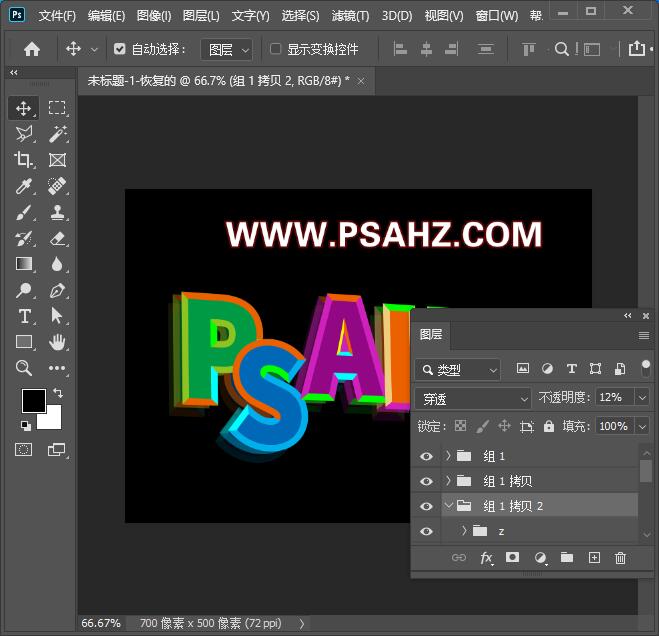
再复制一个到最下方,CTRL+E合并组,执行滤镜-模糊-高斯模糊64像素
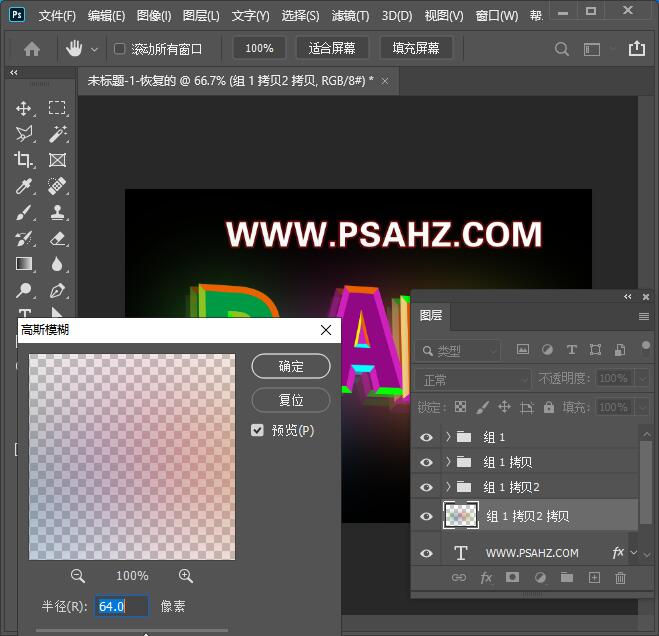
最后完成效果如图:
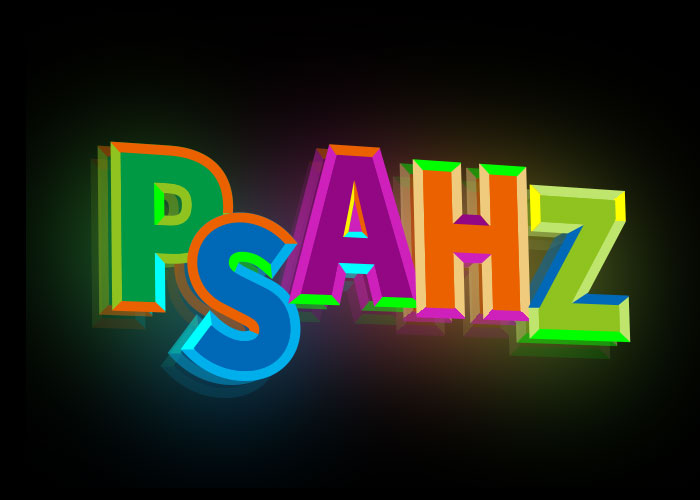
原文链接:http://www.psahz.com/wenzitexiao/26947.html
如有疑问请与原作者联系
标签:
版权申明:本站文章部分自网络,如有侵权,请联系:west999com@outlook.com
特别注意:本站所有转载文章言论不代表本站观点,本站所提供的摄影照片,插画,设计作品,如需使用,请与原作者联系,版权归原作者所有
- Photoshop绘制立体风格的微笑表情 2021-05-26
- PS文字特效教程:制作公路上个性的涂鸦文字效果,喷涂文字。 2021-05-25
- PS海报设计技巧教程:学习制作个性的扭曲文字海报图片。PS海 2021-05-24
- PS图片特效制作教程:学习给铁塔图片制作成钻出手机屏幕的效 2021-05-24
- PS个性人物海报制作:设计创意时尚的玻璃方块效果的人物海报 2021-05-24
IDC资讯: 主机资讯 注册资讯 托管资讯 vps资讯 网站建设
网站运营: 建站经验 策划盈利 搜索优化 网站推广 免费资源
网络编程: Asp.Net编程 Asp编程 Php编程 Xml编程 Access Mssql Mysql 其它
服务器技术: Web服务器 Ftp服务器 Mail服务器 Dns服务器 安全防护
软件技巧: 其它软件 Word Excel Powerpoint Ghost Vista QQ空间 QQ FlashGet 迅雷
网页制作: FrontPages Dreamweaver Javascript css photoshop fireworks Flash
